Herramienta
Conjunto de herramientas
Acceso directo
Empalmar

Básica
7
|
Herramienta |
Conjunto de herramientas |
Acceso directo |
|
Empalmar
|
Básica |
7 |
La herramienta Empalmar agrega un canto redondeado muy específico (es decir, un arco) entre dos objetos del dibujo para que cada uno de los extremos del canto redondeado sean tangentes a uno de los objetos. Aplique cantos redondeados a líneas, rectángulos, polígonos, polilíneas, círculos, curvas NURBS, polígonos 3D, arcos circulares y paredes. Con los rectángulos, polígonos o polilíneas, utilice la herramienta para colocar un canto redondeado entre los lados adyacentes del objeto. Se pueden empalmar los orificios en las polilíneas. Además, esta herramienta recorta o divide objetos en los extremos del canto redondeado, a través de la selección de varios modos de canto redondeado.
No se puede crear un canto redondeado entre objetos paralelos o concéntricos. Si se fijan cantos redondeados “divididos” o “recortados” entre una combinación de objetos que pueden, o no, ser divididos/recortados, el canto redondeado funcionará solo en los objetos en que se pueda operar e ignorará el resto.
Para colocar un canto redondeado:
1. Pulse la herramienta y luego pulse el modo deseado.
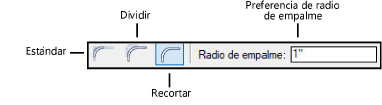
|
Modo |
Descripción |
|
Estándar |
Fija un canto redondeado sin afectar el objeto original; el canto redondeado y el objeto se deben agrupar para formar un solo objeto.
|
|
Dividir |
Fija un canto redondeado y divide el objeto empalmado. Si el canto redondeado se realiza entre dos objetos, el canto redondeado y los objetos deberán agruparse para formar un solo objeto. Si se realiza un canto redondeado en las esquinas de un polígono, el canto redondeado tomará el lugar de la esquina y pasará a formar parte del objeto.
|
|
Recortar |
Fija un canto redondeado y recorta el objeto empalmado. Si el canto redondeado se realiza entre dos objetos, el canto redondeado y los objetos deberán agruparse para formar un solo objeto. Si se realiza un canto redondeado en las esquinas de un polígono, el canto redondeado tomará el lugar de la esquina y pasará a formar parte del objeto.
|
2.Introduzca el Radio de empalme para usar en la barra de Herramientas.
3.Pulse el objeto en el que comenzará el canto redondeado.
4.Pulse el objeto en el que terminará el canto redondeado.
Pulse dos veces para aplicar el canto redondeado a todos los lados adyacentes de un objeto.
Si un objeto fuera muy corto, se extenderá hasta coincidir con el radio del canto redondeado.
|
|
Pulse aquí para ver una videosugerencia del tema (necesitará acceso a internet). |
~~~~~~~~~~~~~~~~~~~~~~~~~